
Systembeschreibung

Bei der vorliegenden Software handelt es sich um ein universelles System für Handwerker und Dienstleister zum Erstellen von Angeboten und Rechnungen, Berechnung von Aufmaßen, Ausgabe von Meßurkunden und Zusammenstellungen.
Installation: Schließen Sie alle anderen Anwendungen und legen Sie die CD in das CD-Rom Laufwerk ein. Das Programm Massen installiert sich automatisch. Beachten Sie die Hinweise des Installationsprogramms.
Sollte sich das Programm nicht selbständig installieren wechseln Sie bitte mit dem Dateimanager/Explorer auf das Laufwerk Ihrer CD-Rom. Mit einem Doppelklick auf den Programmpunkt "setup" starten Sie die Installation des Programms unter dem Verzeichnis C:\MassenWn. Folgen Sie den Anweisungen. MASSEN installiert sich selbständig.
Achten Sie unbedingt darauf, dass das Datumsformat Ihres Systems 10-stellig (TT.MM.JJJJ) ist. Ansonsten unter Systemsteuerung/Ländereinstellung ändern.
Bildschirmauflösung 800 x 600 bei kleiner Schriftart (small fonts).
Sie können diese Beschreibung auch als Handbuch ausdrucken! Klicken Sie dazu im Bereich oben links auf die Schaltfläche
DRUCKEN .
Programmstart
Nachdem das Programm gestartet wurde, gelangt der Anwender in das Formular für die Benutzeranmeldung.
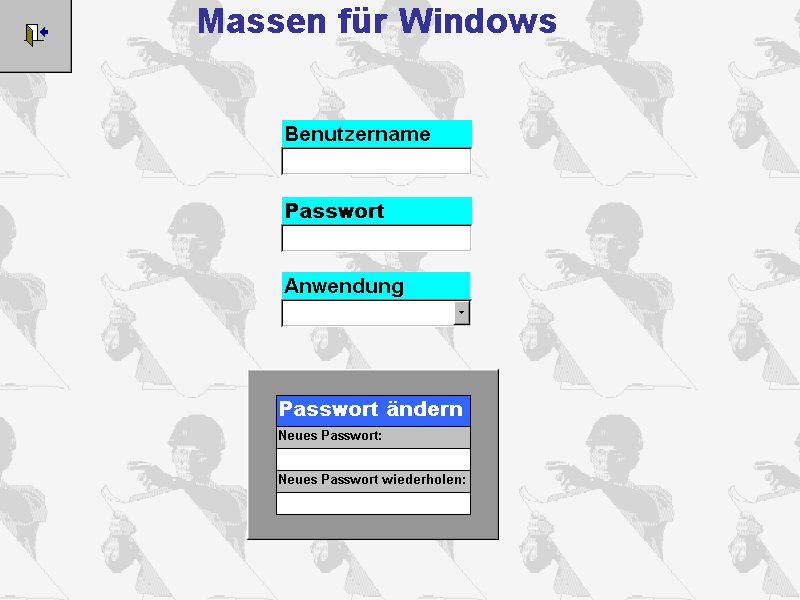
Abb. 1 Eröffnungsmaske
Sobald die Felder für den Benutzernamen und das Passwort richtig ausgefüllt worden sind, erhält der Benutzer nach dem Klicken auf das Kombinationsfeld Anwendungen eine Auswahl für Ihn zugelassener Arbeitsbereiche
(roter Pfeil Abb. 2). Wird der Arbeitsbereich ausgewählt, öffnet sich das entsprechende Formular.
Benutzername und Passwort lauten beim ersten Programmstart, bzw. bis Sie das Passwort verändern, immer "MASSEN".
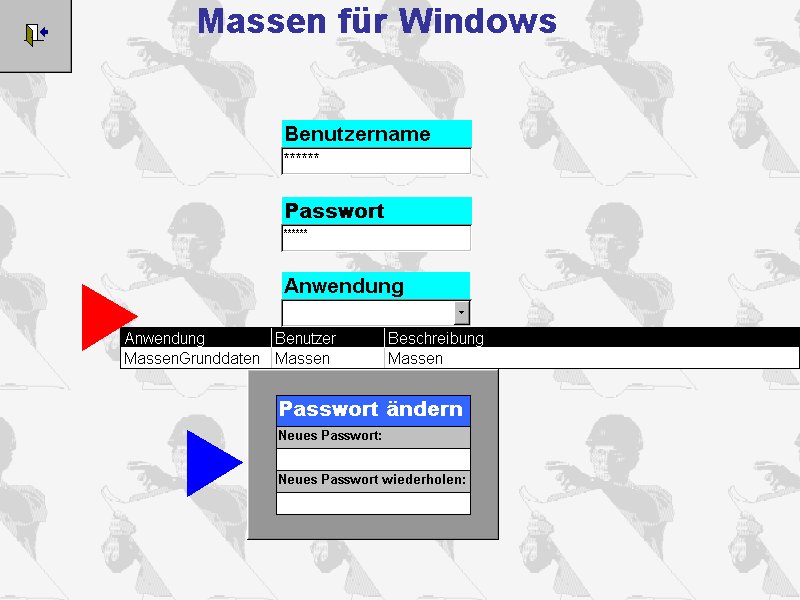
Abb.2 Eröffnungsmaske / Auswahl der Anwendung
Möchte ein Benutzer sein Passwort ändern, so muss er sich zuerst mit seinem "alten" Passwort einloggen. Danach kann in die Schriftfelder Neues Passwort und Neues Passwort wiederholen das "neue" Passwort eingegeben werden. (blauer Pfeil)
Hauptmenü
Nachdem Sie das Programm gestartet haben, wird das Hauptmenü geladen. Wie ersichtlich, gelangen Sie durch Klicken auf die entsprechende Schaltfläche in den Programmteil, den Sie bearbeiten möchten.
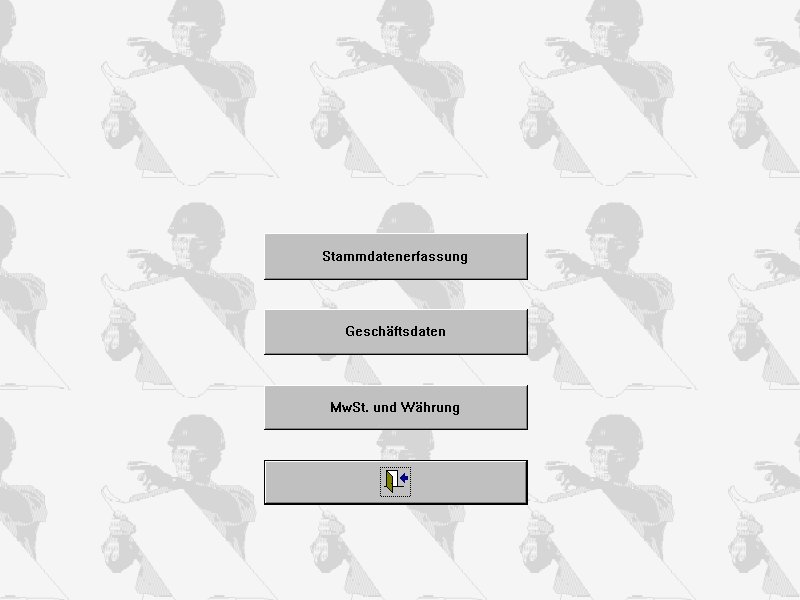
Abb.3 Hauptmenü
Klicken Sie z. B. auf die Schaltfläche Stammdatenerfassung, öffnet sich die Eingabemaske für die Kundenaufnahme, Objektdaten, Aufmassberechnung etc..
Kundendatenerfassung
In dem Formular Stammdatenerfassung unter dem Aktenreiter "Kundendaten" werden die Stammdaten Ihres Kunden hinterlegt. Klicken Sie zuerst auf die Schaltfläche "Kundenanlage vorbereiten". Die Felder werden geleert und die nächste freie Kundennummer ermittelt. Die Kundennummer sollten Sie nicht selbst editieren. Tragen Sie nun Firmennamen, Firmenanschrift, Telefon- und Faxnummer etc. des Kunden in die dafür vorgesehenen Felder ein.
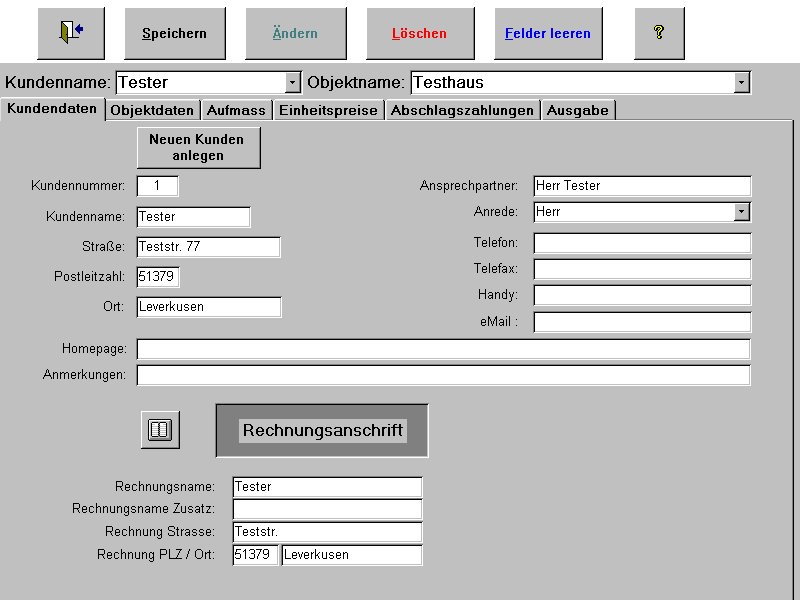
Abb.4 Erfassung der Kundenstammdaten
Einen neuen Kunden können Sie jedoch nur anlegen, wenn Sie ihm ein Objekt zuordnen. Wechseln Sie nach Eingabe der Kundendaten zur Objektdatenerfassung und nehmen Sie wie nachfolgend beschrieben ein Objekt auf. Danach wird mit der Schaltfläche Speichern der Kunden- und Objektsatz den Sie aufnehmen möchten gespeichert.
Möchten Sie einen schon bestehenden Datensatz ändern, ist dafür die Schaltfläche Ändern zu betätigen.
Wenn Sie über das Pull-Downfeld Kundennamen einen Kunden ausgewählt haben, den Sie löschen möchten, verwenden Sie die Schaltfläche Löschen. Vorsicht!
Wenn ein Kunde gelöscht wird, werden auch alle zu diesem Kunden gespeicherten Objektdaten, Aufmasse und Rechnungen gelöscht.Die Schaltfläche Maske leeren entfernt alle Zeichen aus den Schriftfeldern. Wurden diese gespeichert, können sie jederzeit wieder aufgerufen werden.
Objektdatenerfassung
Mit der Schaltfläche "Objektanlage vorbereiten", werden die objektspezifischen Felder geleert und die nächste freie Objektnummer erzeugt. Die Objektnummer ist aus Sicherheitsgründen nicht begehbar und dient nur der Prüfung, ob tatsächlich ein Objekt angelegt werden kann,(was nur bei vorhandener Nummer möglich ist,) oder ein bestehendes Objekt eingelesen wurde.
Sie tragen anschliessend die Objektdaten in die entsprechenden Felder ein. Die Objektdaten beschreiben z. B. das Gebäude, Firmengelände etc. an dem die Arbeiten ausgeführt werden sollen. Danach betätigen Sie die "Speichern -Schaltfläche".
Zusammenfassend gilt für die Anlage von Kunden und Objekten:
Die Objektdaten sind an die Kundendaten gekoppelt. Auf diese Weise ist es möglich, alle Objekte eines Kunden zu übersehen. Will man z. B. nachschauen, welchen Preis man einem Kunden für eine bestimmte Position bei dessen letztem Objekt berechnet hat, braucht man nur den Kunden und das entsprechende Objekt anwählen. Bei der Vergabe der Einheitspreise ist diese schnelle Prüfung von Nutzen. Für die Neuanlage von Kunden und Objekten ist daher folgendes zu beachten:
Neue Kunden müssen immer mit einem Objekt erfasst bzw. gespeichert werden.
Kunden ohne Objekte "auf Vorrat" anlegen ist nicht möglich. Falls Sie dies doch vorhaben, legen Sie für den jeweiligen neuen Kunden ein Objekt ohne Aufmaße an.
Bestehende Kunden erhalten ein neues Objekt, indem man den Kunden über das obere linke Kundenauswahlfeld anwählt und dann zum Aktenreiter Objektdaten wechselt.
Schaltfläche "Objektanlage vorbereiten" klicken und Objektdaten eingeben. Danach Speichern-Schaltfläche betätigen.
Um ein gesamtes Objekt duplizieren zu können, wählen Sie das entsprechende Objekt aus. Dazu wählen Sie im oberen linken Auswahlfeld zunächst den Kunden (falls noch nicht geschehen) und im oberen rechten Auswahlfeld dessen betreffendes Objekt an. Danach klicken Sie auf die Schaltfläche "Aktuelles Objekt duplizieren". Sie werden feststellen, das vor dem Objektnamen das Wort "Kopie" hinzugefügt wurde und das sich die Objektnummer verändert hat. Aktualisieren Sie nun die Objektbezeichnung und schon ist ein bestehendes Objekt verdoppelt. Hier können Sie abweichend aufmessen und/oder anders anbieten.

Abb.5 Erfassung der Objektdaten
Mit der Schaltfläche Speichern wird der Datensatz den Sie aufnehmen möchten gespeichert. Möchten Sie einen schon bestehenden Datensatz ändern, ist dafür die Schaltfläche Ändern zu betätigen.
Wenn Sie über das Pull-Downfeld Objektnamen ein Objekt ausgewählt haben das Sie löschen möchten, verwenden Sie die Schaltfläche Löschen. Vorsicht!
Wenn ein Objekt gelöscht wird, werden auch alle zu diesem Objekt gespeicherten Aufmasse und Rechnungen gelöscht.Die Schaltfläche Maske leeren entfernt alle Zeichen aus den Schriftfeldern. Wurden diese gespeichert, können sie jederzeit wieder aufgerufen werden.
Aufmass
Wählen Sie den Aktenreiter "Aufmaß" an, um in einem neuen Objekt Ihr Aufmaß einzugeben, bzw. in einem bestehenden Objekt Daten zu ändern.
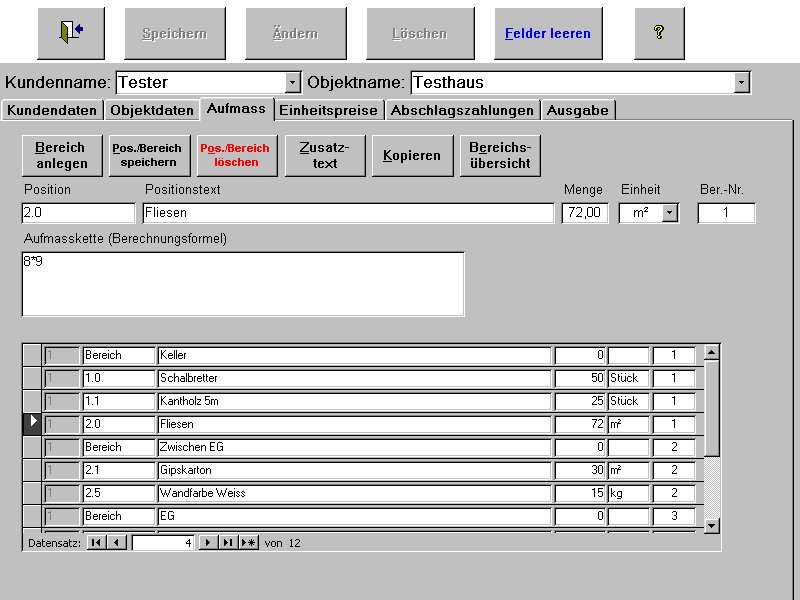
Abb.6 Erstellen des Aufmasses
Sie befinden sich nun im Aufmaß des Objektes . Über die einzelnen Menüpunkte gelangen Sie zu den Eingabefeldern des Aufmaßes. (Zu Demonstrationszwecken wurde hier ein kleines Aufmaß eingegeben, welches Ihnen einen Überblick verschaffen soll.) Zunächst wird immer ein Bereich angelegt, in dem Sie arbeiten möchten. Die Eingabe erfolgt über die Schaltfläche "Bereich" , wobei der Cursor direkt in das Feld Positionstext springt. Hier geben Sie den gewünschten Text ein (z.B. Schlafzimmer 3.OG).
Diese Bereichskennung dient der Zuordnung der folgenden Aufmaße, darf selbst aber keinerlei Aufmaßdaten enthalten!
Sollten Sie nach dem Aufnehmen der Bereiche feststellen, dass ein Bereich vergessen wurde, besteht die Möglichkeit Bereiche zwischenzufügen. Dazu wird der Bereich im Unterformular angewählt, vor dem der fehlende Bereich eingefügt werden soll. Danach ist die Schaltfläche Bereich anlegen zu drücken. Wenn auf die Systemanfrage hin mit "Ja" geantwortet wird, fügt das Programm einen Bereich zwischen. Bei Verneinung der Systemanfrage wird wie gewohnt ein Bereich am Ende angefügt.
Die einzelnen Positionsnummern werden immer dem Bereich zugeordnet auf dem der Datensatzmarkierer im Unterformular zeigt, so daß es möglich ist, z.B. die Positionsnummer 1.1 mehrfach zu vergeben, jedoch nur einmal pro Bereich. Bestätigen Sie die Positionsnummer mit "Enter" , springt der Cursor in das Feld "Positionstext". Hier geben Sie die Information über das spezielle Aufmaß ein. "Fliesen" wurde in diesem Beispiel verwendet. Um die einzelnen Positionen näher zu spezifizieren klicken Sie jetzt auf die Schaltfläche "Zusatztext"(blaue Pfeile). Hier finden Sie die Funktion der Eingabe eines zusätzlichen Textes, den Sie selbst eingeben. Zum Verlassen der Funktion "Zusatztext" klicken Sie erneut auf diese Schaltfläche . Das Feld "Zusatztext" wird geschlossen.
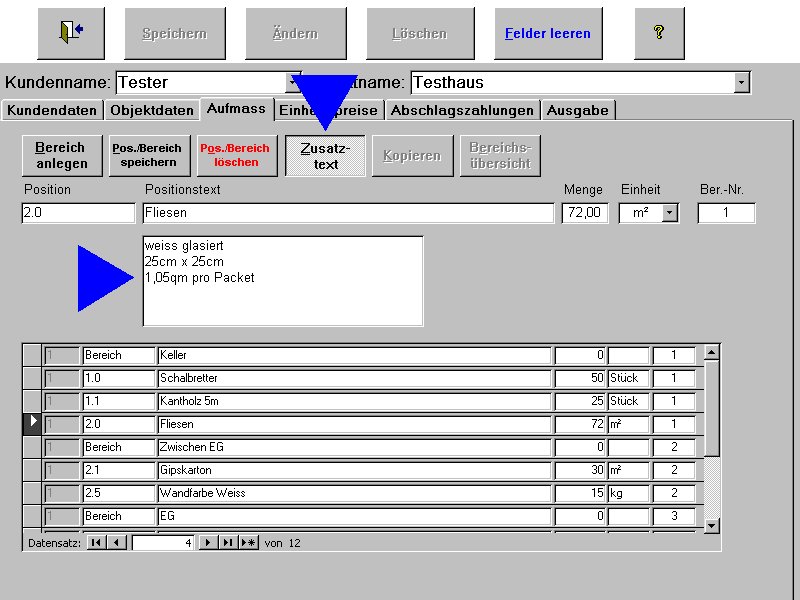
Abb.7 Zusatztexte zu Aufmassposition
Der nächste Schritt führt Sie zur eigentlichen Berechnung! Klicken Sie einfach mit der Maus auf die Zeile "Berechnung". Hier geben Sie Ihr Aufmaß für die markierte Position ein. Durch "Enter" oder Mausklick auf eine andere Position wird die Berechnung des Aufmaßes gestartet und als Ergebnis im Feld "Menge" ausgegeben. Selbstverständlich können hier jederzeit Korrekturen bestehender Aufmaße vorgenommen werden. Die Schaltfläche "Übersicht" erlaubt die Übersicht aller Bereiche, die zu diesem Objekt gehören. (Vor allem bei größeren Aufträgen ist es sinnvoll, eine Übersicht aller aufgemessenen Bereiche zu erhalten.)
Klicken Sie auf die Schaltfläche "Löschen", wird die entsprechend markierte Position in einem bestimmten Bereich gelöscht. Beim Versuch, einen Bereich zu löschen, stellt das Programm die Rückfrage, ob wirklich der gesamte Bereich (und damit alle enthaltenen Positionsdaten) gelöscht werden soll.
TIPP:
Mit etwas Fantasie können Sie mit dem Programm alles anbieten und abrechnen. Viele Firmen rechnen z. B. ebenfalls die Mannstunden mit dem System ab. Dazu wird z. B. der Bereich "Stundenlohnarbeiten" angelegt. Die Positionen dieses Bereiches könnten dann z. B. Vorarbeiter-, Facharbeiter-, und/oder Hilfskraftstunden sein. Als Aufmaßkette
werden nur die Stunden eingetragen. Bei den Einheitspreisen die entsprechenden Stundensätze.
Denkbar wäre auch, einen Bereich für Facharbeiterstunden, einen für Hilfskraftstunden etc. anzulegen. Als Positionen könnten Sie die Namen der geweiligen Arbeitskraft eingeben. "Franz Meier", "Fritz Müller" etc. Als Aufmaß für jede Arbeitskraft die geleisteten Stunden. In den Einheitspreis tragen Sie für jede Person den individuellen Stundensatz ein.
Auf diese Weise können Sie nicht nur Rechnungen für Kunden erstellen, sondern auch Aufstellungen und Abrechnungen Ihrer Personal- und Aushilfslöhne durchführen und individuelle Zeitübersichten erstellen.
Sicherlich fallen Ihnen schon jetzt weitere Anwendungsbereiche ein.
Die Funktion Kopieren:
Sie öffnen durch klicken auf die Schaltfläche Kopieren ein Unterformular, in das die gewünschten Positionen übertragen werden. Markieren sie den zu kopierenden Datensatz durch Mausklick auf den Datensatzzeiger (das kleine Dreieck in der ersten Spalte der Tabelle). Durch den Mausklick ist ein Datensatz markiert und farbig hinterlegt. Mit einem doppelklick auf den Datensatzzeiger wird der Datensatz in das Unterformular geschrieben. So ist mit allen Datensätzen zu verfahren die kopiert werden sollen. Haben Sie alle Datensätze ausgewählt muss noch der Bereich festgelegt werden, zu dem die Datensätze kopiert werden sollen. Klicken Sie nun auf die Zeile Ihres Aufmaßes, unter welcher die markierten Zeilen eingefügt werden sollen. Danach wird mit nochmaligen Betätigen der Schaltfläche Kopieren das Unterformular geschlossen und die Kopierfunktion ausgeführt.
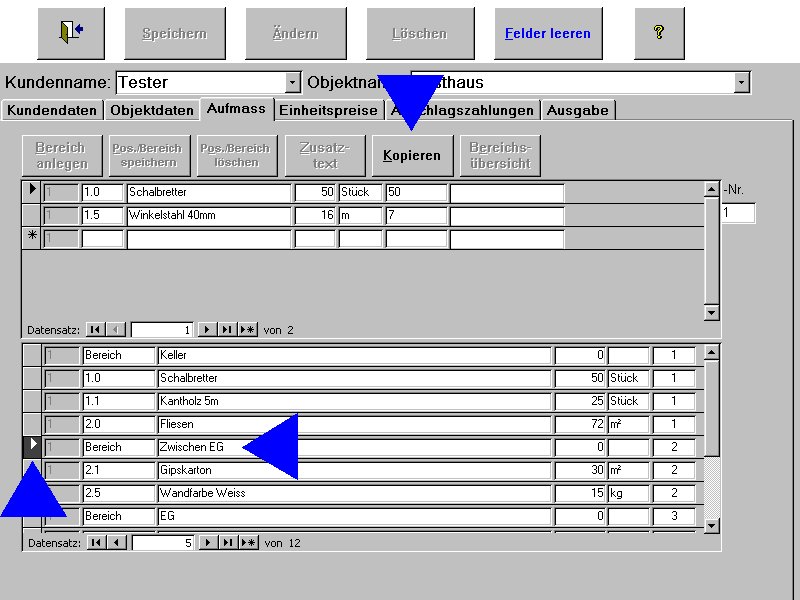
Abb. 8 Kopierfunktion
Sie werden feststellen, daß diese Funktion eine unschätzbare Hilfe bei der Eingabe größerer Projekte ist. Es ist nicht mehr notwendig, alle Positionen, z.B. die Berechnungen der Flächen bei baugleichen Reihenhäusern oder Geschosswohnungen, immer wieder einzugeben.
Einheitspreise
Klicken Sie nun auf den Aktenreiter "Einheitspreise". Sie sehen folgendes Bild:
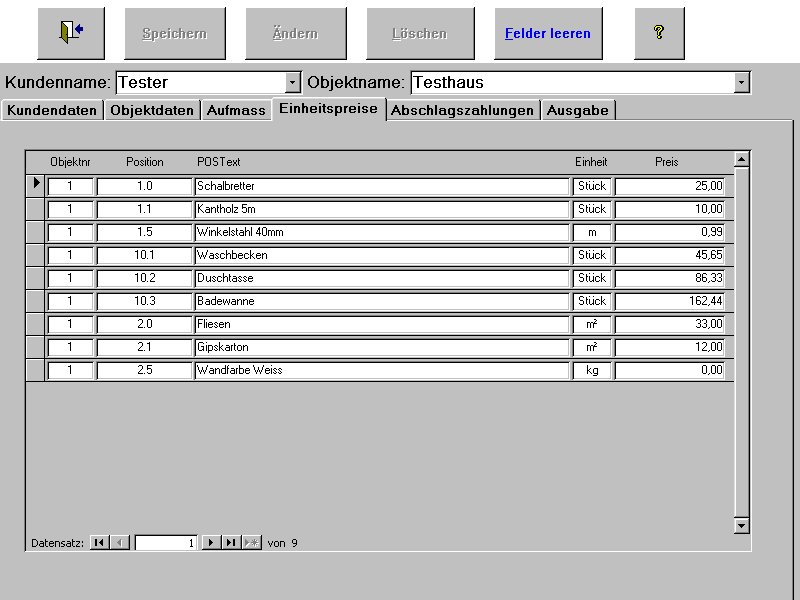
Abb.9 Eintragen der Einheitspreise
Wie Sie sehen, wurden für alle Positionen bereits Preise vergeben. Ist noch kein Preis für eine Leistung festgesetzt, bleiben die Felder "Einheitspreis" und "Einheit" leer, bis von Ihnen die gewünschten Daten eingegeben wurden.
ACHTUNG! Einheitspreise gelten immer für alle gleichen Positionen des gleichen Objekts. ( z.B. Position 1.1 in den Bereichen 1,2,3 und 7)
Selbstverständlich können Sie die Einheitspreise bei jedem neuen Objekt neu festsetzen!
Akontozahlungen
Klicken Sie nun auf den Aktenreiter "Abschlagzahlungen", gelangen Sie zu folgender Funktion:
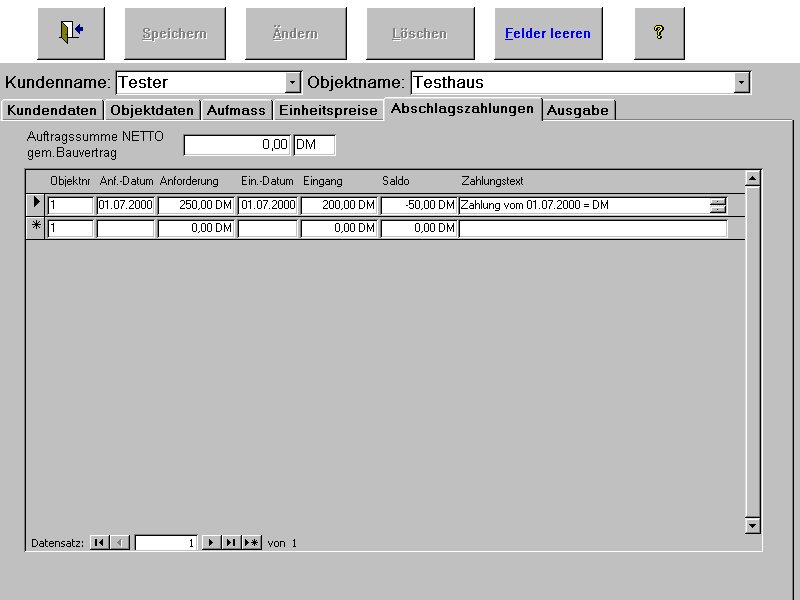
Abb.10 Eintragen der Abschlagzahlungen/Akontozahlungen
Diese Funktion enthält die Verwaltung der Akontozahlungen zum aktuellen Objekt. Mit Hilfe des Zahlungsverkehrs lassen sich alle Objekte permanent auf offene Posten und geleistete Zahlungen hin überprüfen. Sie selbst halten hier fest, wie hoch Ihre Forderung ist, bzw. welcher Betrag von Ihrem Kunden überwiesen wurde. Nicht abgeschickte, falsche oder nicht gewollte Anforderungen können hier durch einfachen Mausklick auf den Datensatzzeiger und betätigen der Entfernen Taste gelöscht werden. Zum korrigieren verändern Sie einfach den Text in den Feldern.
Ausgabe
Dieser Menüpunkt enthält alle Elemente zur Ausgabe Ihrer Dokumente:
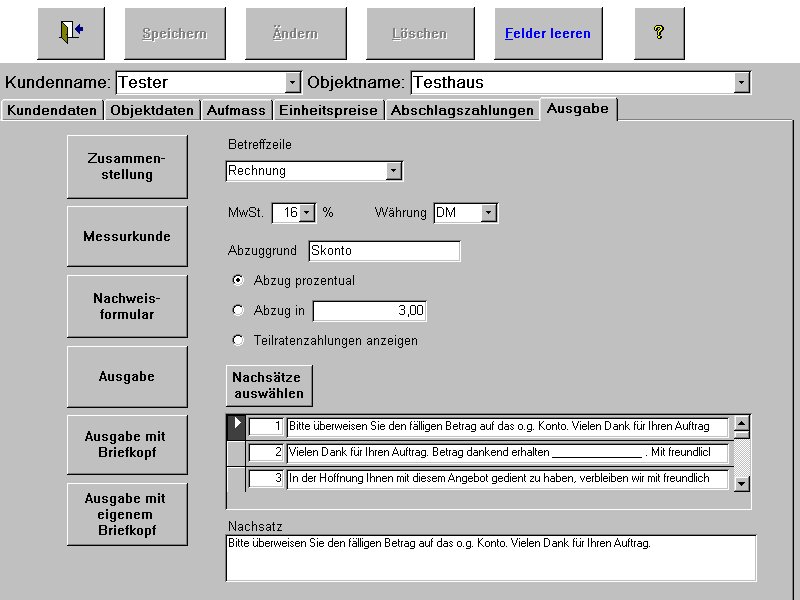
Abb.11 Ausgabe
Um diese Einführung nicht unnötig zu verlängern, gehen wir hier lediglich auf den Punkt "Angebot/Rechnung" ein. Die Ausgabe von Messurkunden und Zusammenstellungen ist ebenso zu behandeln, da alle Elemente zur Bedienung gleich aufgebaut sind.
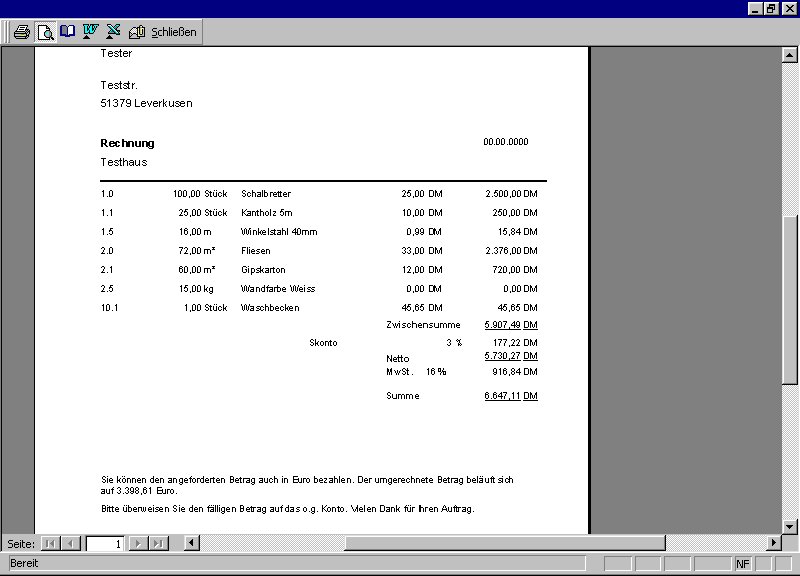
Abb.12 Rechnung
Über die eingeblendete Menüleiste besteht jetzt die Möglichkeit das Dokument auszudrucken oder eine Weiterbearbeitung in MS Word bzw. MS Excel vorzunehmen. Ebenso kann die Seite angepasst oder eine Seitenansicht gezeigt weden.
Diese Möglichkeiten bestehen in der prüf>vor>kauf Version verständlicherweise nicht!
Geschäftsdaten
Vom Hauptmenü aus gelangen Sie nachdem die Schaltfläche Geschäftsdaten betätigt wurde in folgendes Formular.
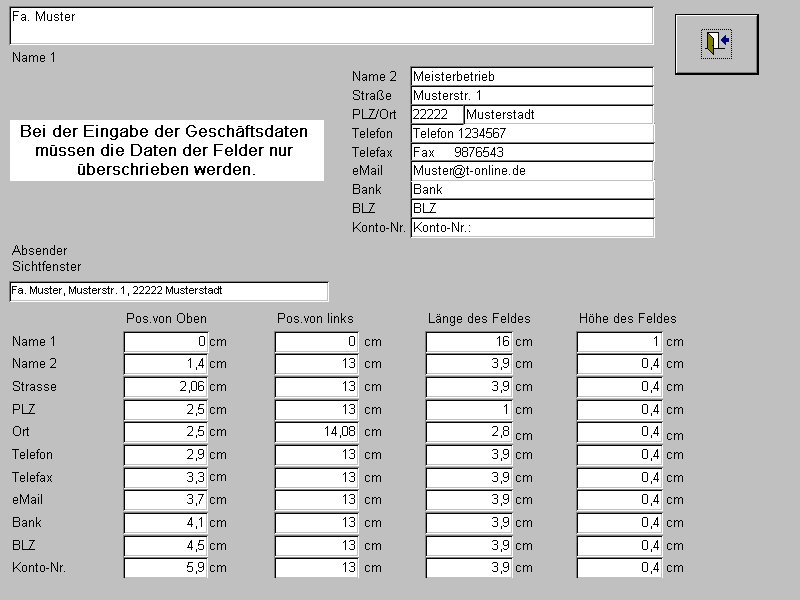
Abb. 13 Geschäftsdaten
Im oberen Bereich des Formulares ist ein Briefkopf dargestellt, in den Sie Ihre Geschäftsdaten eintragen können. Wenn Sie bei der Rechnungsausgabe die Schaltfläche Rechnung mit Briefkopf betätigen, werden die Daten die hier eingegeben worden sind auf der Ausgabe erscheinen.
In der tabellarischen Anordnung im unteren Bereich des Formulares können Sie die Felder des Briefkopfes nach eigener Ansicht positionieren. Die von Ihnen positionierten Felder werden in der Ausgabe Rechnung mit eigenem Briefkopf verwendet.
Diese grundsätzliche Anpassung müssen Sie nur einmal durchführen!
Landeseinstellungen
Vom Hauptmenü aus gelangen Sie nachdem die Schaltfläche MwSt. und Währung betätigt wurde in folgendes Formular.
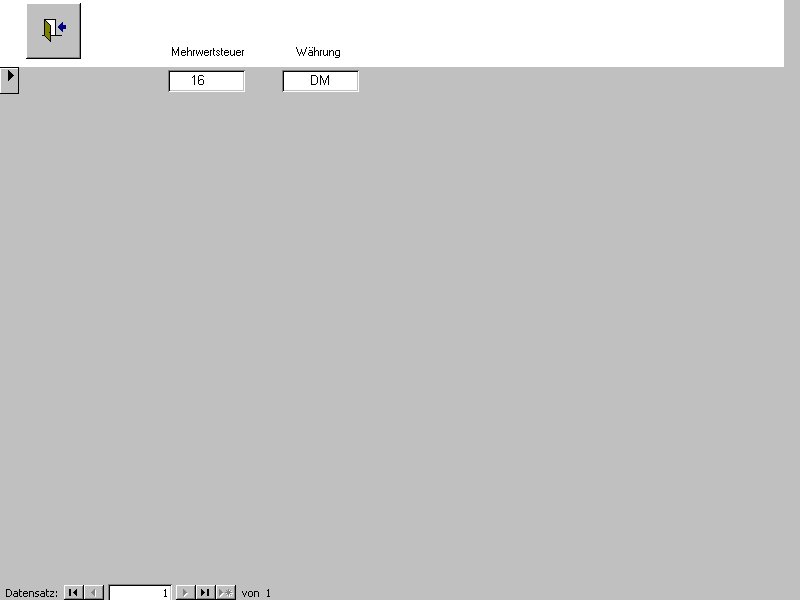
Abb. 14 MwSt. und Währung
Wenn in diesem Formular die für Ihr Land gültige Mehrwertsteuer und Währung eingetragen wird, erscheint in den Formularen Objekte, Einheitspreise und Ausgabe die hier eingegebenen Werte.
ZUSAMMENFASSUNG
Die Arbeit mit dem System ist chronologisch gegliedert:
1. Objekt anlegen, oder bestehendes Objekt anwählen. (Aktuell setzen)
2. Im Hauptmenü den Menüpunkt "Aufmaß" anklicken um zur Aufmaßeingabe zu gelangen.
3. Bereiche und Positionen eingeben. Aufmaße erstellen.
4. Einheitspreise für die Positionen des Objektes bestimmen.
5. Meßurkunde, Zusammenstellung und Rechnung (oder je nach Formular: Angebot etc.) ausdrucken.
Wenn Sie einmal die Formulare im Bereich Meßurkunden, Zusammenstellungen,
Angebot und Rechnung angepaßt oder erstellt haben, haben nur noch die oben
genannten fünf Arbeitsschritte je Objekt zu erfolgen.
Sollten Sie in einem Aufmaß Fehler gemacht haben, oder sind Nachträge nötig, einfach
in der Aufmaßeingabe nachtragen. Geben Sie danach die Meßurkunde, Zusammenstellung
und/oder Rechnung/Angebot erneut aus. Die Änderung wird sofort in allen Formularen
umgesetzt. Dies gilt auch, wenn sich ein Einheitspreis ändert.
Wenn Sie diese Reihenfolge verinnerlichen, wird das System zu einem unentbehrlichen
Helfer, der Ihre Aufmaße, Rechnungen und Angebote in kürzester Zeit erstellt und verwaltet.
___________________________________________________________________________
AGB
MASSEN 2003 für Windows Demoversion / Lizenzbestimmungen / Allgemeine Geschäftsbedingungen
Vorbemerkung: Nachfolgendes sind die Vertragsbedingungen der GRUNDMANN DATENTECHNIK (im folgenden "VI"). Sie erkennen diese Bedingungen beim Einlegen der CD-ROM bzw. der Nutzung des Programms unwiderruflich an.
Lesen Sie deshalb bitte den folgenden Text vollständig und genau durch.
§ 1 GRUNDMANN DATENTECHNIK ("VI") räumt dem Nutzer der auf dieser CD-ROM ("MASSEN 2003 für Windows") gespeicherten Software das einfache, nicht ausschließliche und persönliche Nutzungsrecht ausschließlich unter den nachfolgenden Nutzungsbedingungen unentgeltlich ein. Die Software sowie sonstiges auf der MASSEN für Windows 2.1- CD-ROM gespeichertes Material darf weder abgeändert, zurückentwickelt, weiterentwickelt oder übersetzt werden, es sei denn, dies ist gemäß gesetzlichen Bestimmungen auch ohne Zustimmung des Nutzungsgewährenden zulässig. Es ist unzulässig, Copyright-Vermerke abzuändern oder zu entstellen. Ein Erwerb von weitergehenden Rechten, insbesondere an der Software oder an den sonstigen schriftlichen oder grafischen Bestandteilen, Logos oder Marken ist damit nicht verbunden. VI behält sich alle Bearbeitungs- und Verwertungsrechte an der Software vor. Der Nutzungsvertrag läuft auf unbestimmte Zeit. Die Rechte des Nutzers erlöschen mit einem Verstoß gegen diesen Nutzungsvertrag.
§2 Der Nutzer ist berechtigt, die vorliegende Software zu installieren, für eigene, private Zwecke anzuwenden, eine Sicherungskopie für eigene Zwecke zu erstellen und das Nutzungsrecht daran an einen Dritten zu übertragen. Nähere Bestimmungen zur Nutzung der Software Dritter, z.B. Internet Explorer, Netscape Communicator oder Microsoft Office Paket ergeben sich aus den Lizenzbedingungen, welche bei Installation der Software vereinbart werden und vom Nutzer strikt einzuhalten sind. Kommerzielle Nutzung oder Vertrieb der CD-ROM gegen Entgelt ist nicht zulässig und führt zur Beendigung des Nutzungsrechts. Bei der Weitergabe der Software darf der Nutzer das Nutzungsrecht an der Software nur in dem Umfang weitergeben, wie sie ihm von VI übertragen werden. Die Weitergabe darf nur erfolgen, wenn diese Lizenzbedingungen dem Empfänger der Software bekanntgegeben und von diesem in vollem Umfang anerkannt wurden.
§3 VI übernimmt keine Gewährleistung für einen bestimmten Zweck oder dafür, daß die Leistungsmerkmale der Demoversion professionell nutzbar sind oder die Software individuellen Ansprüchen gerecht wird.
§4 Soweit gesetzlich zulässig, haftet VI nicht für
* irgendwelche Schäden, ob direkt oder indirekt aus entgangenem Gewinn, Betriebsunterbrechung;
* unvorhersehbare oder im Bereich des Nutzers liegende Schäden, insbesondere im Bereich des Zusammenwirkens der Software mit vom Nutzer eingesetzter Software Dritter.
* Folgeschäden oder irgendwelche anderen Vermögensschäden aus der Benutzung der Software oder daraus, daß die Software nicht benutzt werden kann.
GRUNDMANN DATENTECHNIK übernimmt keine Haftung für den unsachgemäßen Einsatz der Software.
Kommt es bei der Anwendung der Software zu Datenverlusten beim Nutzer, so haftet GRUNDMANN DATENTECHNIK für von ihr zu vertretende Schäden nur, soweit der Nutzer seine Daten in der Wichtigkeit der jeweiligen Daten angemessener Weise, mindestens aber einmal täglich in geeigneter Weise sichert, so daß diese mit vertretbarem Aufwand wieder hergestellt werden können.
Die obengenannten Haftungsbeschränkungen/-ausschlüsse gelten sowohl für vertragliche als auch ausservertragliche Ansprüche.
Im übrigen beschränkt sich die Haftung von GRUNDMANN DATENTECHNIK auf Vorsatz und grobe Fahrlässigkeit, falls es sich nicht um zugesicherte Eigenschaften oder Fälle der Produkthaftung handelt. In derartigen Fällen haftet VI gemäß den gesetzlichen Regeln.
§5 Für sämtliche Rechtsbeziehungen der Parteien gilt das Recht der Bundesrepublik Deutschland. Gerichtsstand für alle sich aus dem Vertragsverhältnis ergebenden Streitigkeiten ist Leverkusen.
MASSEN 2003 für Windows Lizenzversion (Vollversion) / Lizenzbestimmungen / Allgemeine Geschäftsbedingungen
Vorbemerkung: Nachfolgendes sind die Vertragsbedingungen der GRUNDMANN DATENTECHNIK (im folgenden "VI"). Sie erkennen diese Bedingungen beim Einlegen der CD-ROM bzw. der Nutzung des Programms unwiderruflich an.
Lesen Sie deshalb bitte den folgenden Text vollständig und genau durch.
§ 1 GRUNDMANN DATENTECHNIK ("VI") räumt dem Nutzer der auf dieser CD-ROM ("MASSEN 2003 für Windows") gespeicherten Software das einfache, nicht ausschließliche und persönliche Nutzungsrecht ausschließlich unter den nachfolgenden Nutzungsbedingungen unentgeltlich ein. Die Software sowie sonstiges auf der MASSEN für Windows 2.1- CD-ROM gespeichertes Material darf weder abgeändert, zurückentwickelt, weiterentwickelt oder übersetzt werden, es sei denn, dies ist gemäß gesetzlichen Bestimmungen auch ohne Zustimmung des Nutzungsgewährenden zulässig. Es ist unzulässig, Copyright-Vermerke abzuändern oder zu entstellen. Ein Erwerb von weitergehenden Rechten, insbesondere an der Software oder an den sonstigen schriftlichen oder grafischen Bestandteilen, Logos oder Marken ist damit nicht verbunden. VI behält sich alle Bearbeitungs- und Verwertungsrechte an der Software vor. Der Nutzungsvertrag läuft auf unbestimmte Zeit. Die Rechte des Nutzers erlöschen mit einem Verstoß gegen diesen Nutzungsvertrag.
§2 Der Nutzer ist berechtigt, die vorliegende Software zu installieren, für eigene, private Zwecke anzuwenden und eine Sicherungskopie für eigene Zwecke zu erstellen. Nähere Bestimmungen zur Nutzung der Software Dritter, z.B. Internet Explorer, Netscape Communicator oder Microsoft Office Paket ergeben sich aus den Lizenzbedingungen, welche bei Installation der Software vereinbart werden und vom Nutzer strikt einzuhalten sind. Kommerzielle Nutzung ausserhalb des betrieblichen Bereichs bzw. abweichend von der Funktionalität der Software oder Vertrieb der CD-ROM gegen Entgelt ist nicht zulässig und führt zur Beendigung des Nutzungsrechts.
§3 Soweit gesetzlich zulässig, haftet VI nicht für
* irgendwelche Schäden, ob direkt oder indirekt aus entgangenem Gewinn, Betriebsunterbrechung;
* unvorhersehbare oder im Bereich des Nutzers liegende Schäden, insbesondere im Bereich des Zusammenwirkens der Software mit vom Nutzer eingesetzter Software Dritter.
* Folgeschäden oder irgendwelche anderen Vermögensschäden aus der Benutzung der Software oder daraus, daß die Software nicht benutzt werden kann.
GRUNDMANN DATENTECHNIK übernimmt keine Haftung für den unsachgemäßen Einsatz der Software.
Kommt es bei der Anwendung der Software zu Datenverlusten beim Nutzer, so haftet GRUNDMANN DATENTECHNIK für von ihr zu vertretende Schäden nur, soweit der Nutzer seine Daten in der Wichtigkeit der jeweiligen Daten angemessener Weise, mindestens aber einmal täglich in geeigneter Weise sichert, so daß diese mit vertretbarem Aufwand wieder hergestellt werden können.
Die obengenannten Haftungsbeschränkungen/-ausschlüsse gelten sowohl für vertragliche als auch ausservertragliche Ansprüche.
Im übrigen beschränkt sich die Haftung von GRUNDMANN DATENTECHNIK auf Vorsatz und grobe Fahrlässigkeit, falls es sich nicht um zugesicherte Eigenschaften oder Fälle der Produkthaftung handelt. In derartigen Fällen haftet VI gemäß den gesetzlichen Regeln.
§4 Für sämtliche Rechtsbeziehungen der Parteien gilt das Recht der Bundesrepublik Deutschland. Gerichtsstand für alle sich aus dem Vertragsverhältnis ergebenden Streitigkeiten ist Leverkusen.
Herstellerinformationen
GRUNDMANN DATENTECHNIK sowie deren Programmierer, Mitarbeiter und
Verfasser von Dokumentationen sind in keinem Fall schadenersatzpflichtig, auch nicht bei Verdienstausfällen, Ersparnisverlusten, anderen beiläufig entstandenen Schäden oder Folgeschäden, die sich aus der Anwendung oder der Unmöglichkeit der Anwendung dieses Programms oder aus anderen Gründen ergeben. Dies gilt auch, wenn Softwarelizenznehmer, ihre Wiederverkäufer und Händler auf die Möglichkeit eines solchen Schadens hingewiesen wurden, sowie für jegliche Ansprüche Dritter.
GRUNDMANN DATENTECHNIK
Kanalstr. 75
D-51379 Leverkusen
Telefon 02171 731374
Fax: 02171 737386
eMail: TGrundmann@t-online.de
http://www.feuerloescherwartung.de
